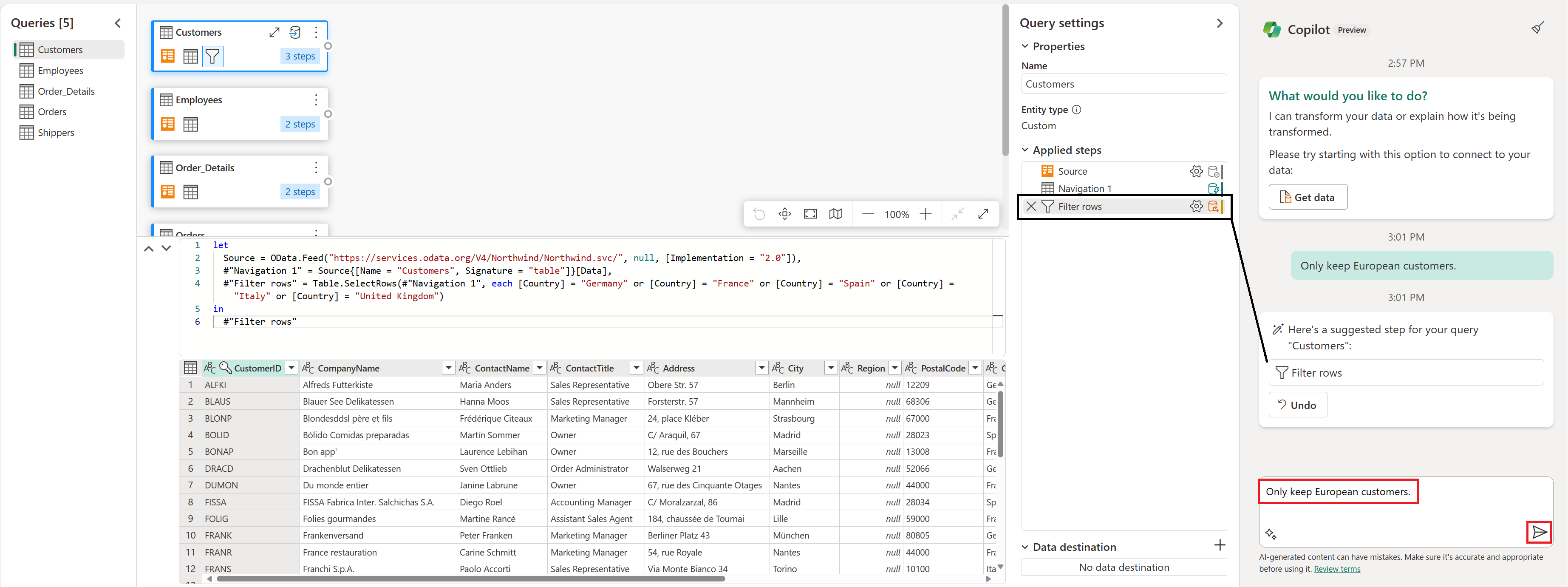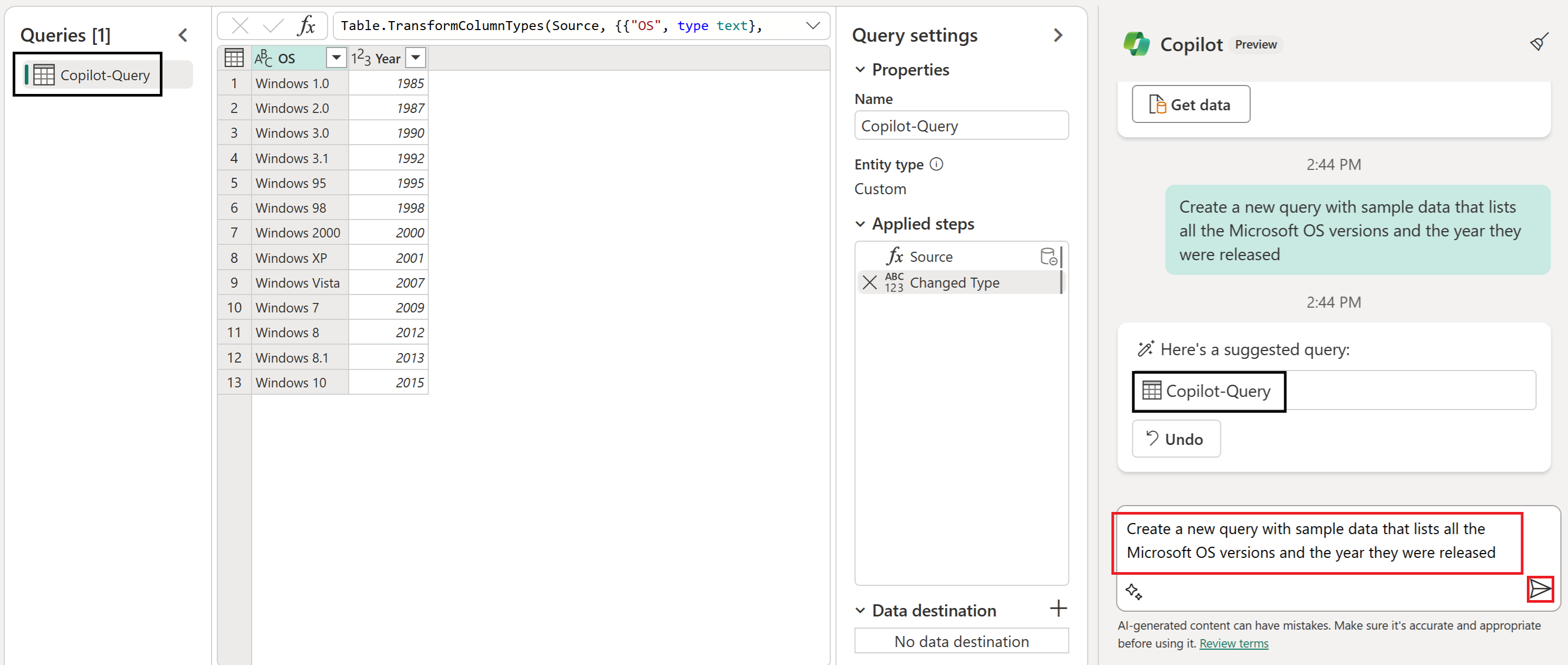Copilot oversikt over datafabrikken
Viktig
Denne funksjonen er i forhåndsvisning.
Copilot i Fabric forbedrer produktiviteten, låser opp dyptgripende innsikt og forenkler opprettelsen av egendefinerte AI-opplevelser som er skreddersydd for dataene dine. Som en komponent Copilot i stoffopplevelsen gir Copilot Data Factory kundene mulighet til å bruke naturlig språk til å artikulere kravene sine for å opprette løsninger for dataintegrering ved hjelp av Dataflow Gen2. I Data Factory fungerer i hovedsak Copilot som en fagekspert (SME) som samarbeider med deg for å utforme dataflytene dine.
Copilot for Data Factory er et ai-forbedret verktøysett som støtter både borger og profesjonelle datawranglers i effektivisering av arbeidsflyten. Den gir intelligent generering av mashup-kode for å transformere data ved hjelp av naturlige språkinndata og genererer kodeforklaringer for å hjelpe deg med å forstå tidligere genererte komplekse spørringer og oppgaver bedre.
Før bedriften kan begynne å bruke Copilot funksjoner i Fabric, må administratoren aktivere Copilot i Microsoft Fabric.
Merk
- Administratoren må aktivere leierbryteren før du begynner å bruke Copilot. Se leierinnstillingene for artikkelen Copilot for mer informasjon.
- F64- eller P1-kapasiteten må være i et av områdene som er oppført i denne artikkelen, stoffområdetilgjengelighet.
- Hvis leieren eller kapasiteten er utenfor USA eller Frankrike, deaktiveres som standard med Copilot mindre leieradministratoren for Fabric aktiverer at dataene som sendes til Azure OpenAI, kan behandles utenfor tenantens geografiske område, samsvarsgrense eller nasjonale leierinnstilling for skyforekomst i administrasjonsportalen for stoff.
- Copilot i Microsoft Fabric støttes ikke på prøveversjon av SKU-er. Bare betalte SKU-er (F64 eller høyere, eller P1 eller høyere) støttes.
- Copilot i Fabric rulles ut i offentlig forhåndsversjon og forventes å være tilgjengelig for alle kunder innen utgangen av mars 2024.
- Se artikkelen Oversikt over Copilot i Fabric og Power BI for mer informasjon.
Støttede funksjoner
Med Dataflyt gen2 kan du:
- Generer nye transformasjonstrinn for en eksisterende spørring.
- Gi et sammendrag av spørringen og de brukte trinnene.
- Generer en ny spørring som kan inneholde eksempeldata eller en referanse til en eksisterende spørring.
Med datasamlebånd kan du:
- Feilsøke datasamlebåndproblemer med feilforklaringsfunksjonen med feilsøkingsveiledning.
Kom i gang
Opprett en ny Dataflyter Gen2.
Velg knappen på Hjem-fanen Copilot i Dataflyter Gen2.
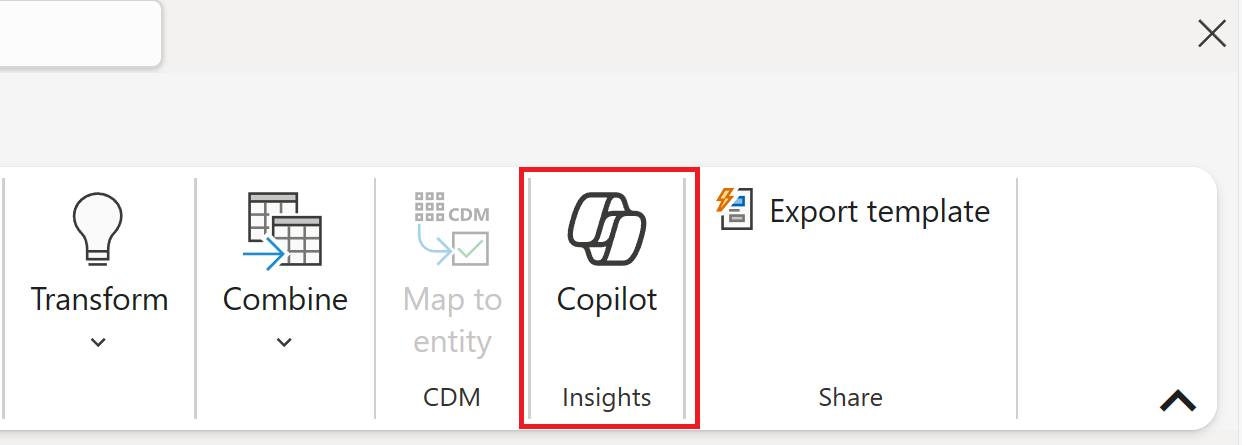
Velg startledetekstikonet nederst til venstre i Copilot ruten, og deretter alternativet Hent data fra .
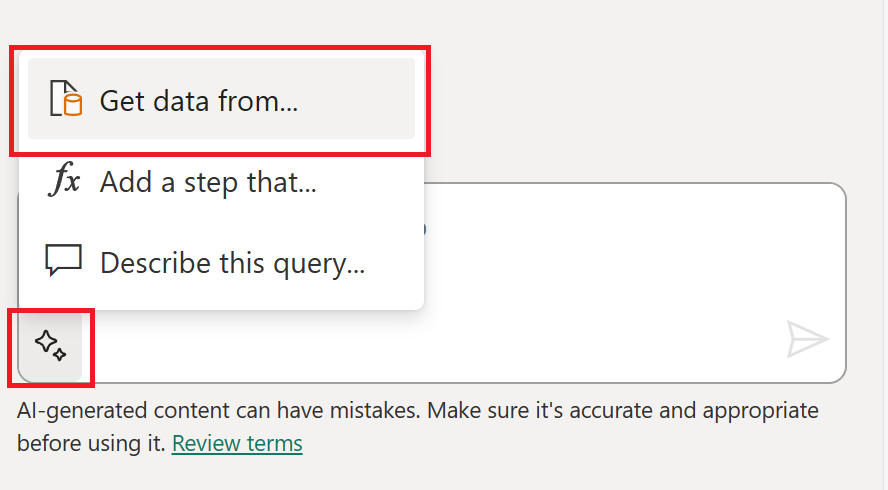
Søk etter OData i Hent data-vinduet, og velg OData-koblingen.
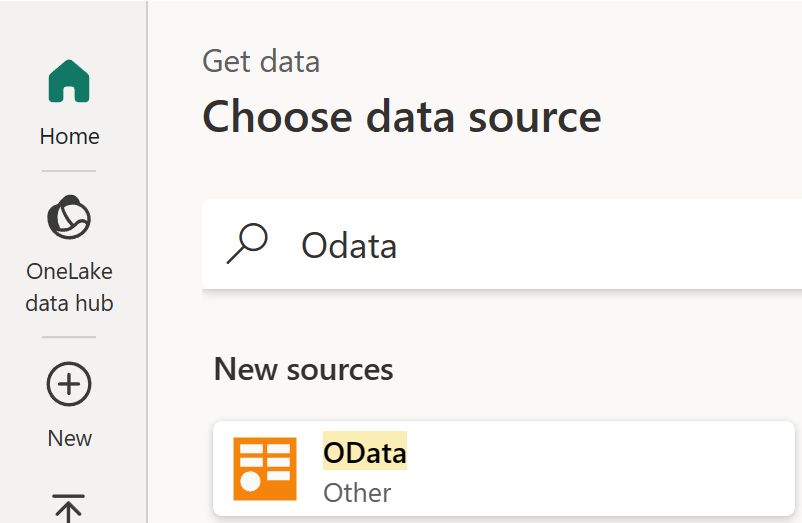
Skriv inn følgende tekst i nettadressefeltet i koble til datakilden for OData-koblingen:
https://services.odata.org/V4/Northwind/Northwind.svc/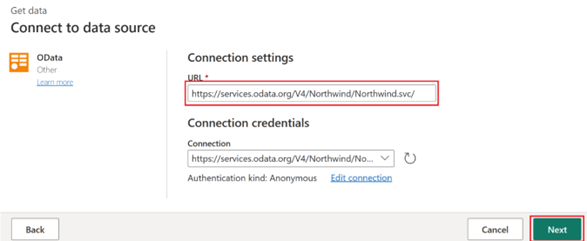
Velg Ordrer-tabellen fra navigatøren, og velg deretter relaterte tabeller. Velg deretter Opprett for å hente flere tabeller til redigeringsprogrammet for Power Query.
Velg Kunder-spørringen, og skriv inn denne teksten i Copilot ruten:
Only keep European customersTrykk deretter ENTER eller velg Send melding-ikonet .Inndataene dine er nå synlige i Copilot ruten sammen med et returnert svarkort. Du kan validere trinnet med den tilsvarende trinntittelen i listen Brukte trinn , og se gjennom formellinjen eller vinduet for forhåndsvisning av data for å få nøyaktige resultater.
Velg Ansatte-spørringen Copilot , og skriv inn denne teksten i ruten:
Count the total number of employees by CityTrykk deretter ENTER eller velg Send melding-ikonet . Inndataene er nå synlige i Copilot ruten sammen med et returnert svarkort og en Angre-knapp .Velg kolonneoverskriften for kolonnen Totalt antall ansatte, og velg alternativet Sorter synkende. Angre-knappen forsvinner fordi du endret spørringen.
Velg Order_Details spørringen, og skriv inn denne teksten i Copilot ruten:
Only keep orders whose quantities are above the median valueTrykk deretter ENTER eller velg Send melding-ikonet . Inndataene dine er nå synlige i Copilot ruten sammen med et returnert svarkort.Velg Angre-knappen , eller skriv inn teksten
Undo(en hvilken som helst tekstbokstav), og trykk enter i Copilot ruten for å fjerne trinnet.Hvis du vil utnytte kraften i Azure OpenAI når du oppretter eller transformerer dataene, kan du be om Copilot å opprette eksempeldata ved å skrive inn denne teksten:
Create a new query with sample data that lists all the Microsoft OS versions and the year they were releasedCopilot legger til en ny spørring i spørringsrutelisten, som inneholder resultatene av inndataene. På dette tidspunktet kan du enten transformere data i brukergrensesnittet, fortsette å redigere med Copilot tekstinndata eller slette spørringen med inndata, for eksempel
Delete my current query.
Begrensninger Copilot for datafabrikken
Her er gjeldende begrensninger Copilot for Data Factory:
- Copilot kan ikke utføre transformasjoner eller forklaringer på tvers av flere spørringer i én enkelt inndata. Du kan for eksempel ikke be om Copilot å bruke stor forbokstav for alle kolonneoverskriftene for hver spørring i dataflyten.
- Copilot forstår ikke tidligere inndata og kan ikke angre endringer etter at en bruker utfører en endring ved redigering, enten via brukergrensesnittet eller chatteruten. Du kan for eksempel ikke be om Copilot å angre mine fem siste inndata. Brukere kan imidlertid fortsatt bruke de eksisterende alternativene for brukergrensesnitt til å slette uønskede trinn eller spørringer.
- Copilot kan ikke gjøre oppsettendringer i spørringer i økten. Hvis du for eksempel ber Copilot om å opprette en ny gruppe for spørringer i redigeringsprogrammet, fungerer det ikke.
- Copilot kan gi unøyaktige resultater når hensikten er å evaluere data som ikke finnes i de samplede resultatene som er importert til forhåndsvisningen av øktdata.
- Copilot produserer ikke en melding for ferdighetene den ikke støtter. Hvis du for eksempel ber om Copilot å utføre statistisk analyse og skrive et sammendrag over innholdet i denne spørringen, fullføres ikke instruksjonen som nevnt tidligere. Dessverre gir den heller ikke en feilmelding.